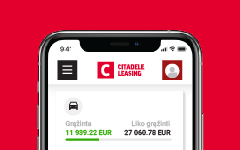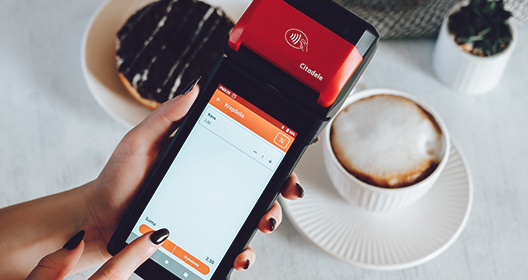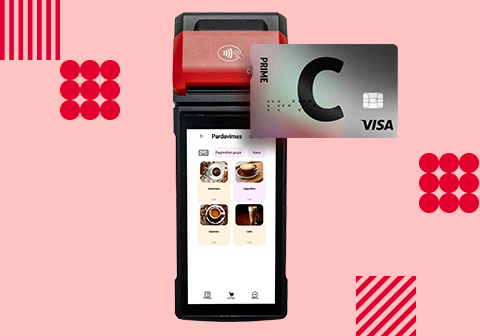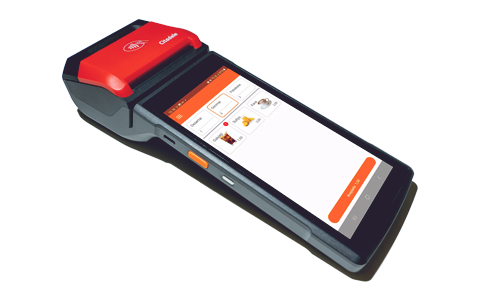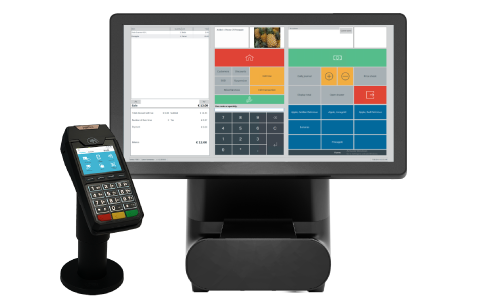Savo svetainėje naudojame savo ir trečiųjų šalių slapukus, kad suteiktume jums geresnę svetainės ir internetinių paslaugų naudotojo patirtį, ir galėtume pasiūlyti jus dominantį turinį bei paslaugas, atsižvelgdami į jūsų įpročius. Daugiau informacijos rasite mūsų Slapukų naudojimo sąlygose. Galite sutikti su mūsų slapukų naudojimu pasirinkdami Patvirtinti arba atmesti juos pasirinkdami Atmesti. Savo sprendimą galėsite bet kada pakeisti arba atšaukti, pasirinkę Slapukų nustatymai. Jei pasirinksite atmesti visus slapukus, mūsų svetainė išsaugos tik tuos funkcinius slapukus, kurie yra būtini, kad svetainė veiktų ir būtų saugi, ir kuriems nereikia jūsų leidimo.
- Naujam klientui
-
Kasdienės paslaugos
Atgal
Kasdienės paslaugos-
Kortelės
-
Mokėjimai
-
E. paslaugos
-
Lėšų valdymas
-
-
-
-
-
-
Finansavimas
Atgal
Finansavimas-
Verslo finansavimas
-
Lizingas
-
Prekybos finansavimas
-
-
-
-
-
Taupymas ir investavimas
Atgal
Taupymas ir investavimas-
Taupymas
-
Investavimas
-
-
-
-
Naudinga informacija
Atgal
Naudinga informacija-
Naudinga
-
Susisiek su mumis
-
-
-